Aceptar o rechazar empresa para exportar a ERP
Objetivo
Aceptar o rechazar un registro de empresa que se ha enviado a la herramienta Integraciones ERP para que lo acepte un aprobador de contabilidad.
Contexto
Después de enviar un registro de empresa a su herramienta de integraciones ERP, un aprobador contable designado tiene la opción de aceptarlo o rechazarlo para exportarlo a su sistema ERP.
Temas a considerar
- Permisos de usuario necesarios:
- Los requisitos, requisitos previos y limitaciones variarán según el sistema ERP con el que esté integrada su cuenta de Procore. Consulte Cosas que debe saber sobre su integración de ERP para obtener más detalles.
Pasos
- Vaya a la herramienta Integraciones ERP de la empresa.
- Haga clic en Empresas.
- En Filtros, haga clic en Listo para exportar.
Notas:- Esta página solo enumera los registros activos de la empresa. Las empresas inactivas no se pueden exportar a un sistema ERP integrado.
- Si un registro de la empresa no aparece aquí, verifique si está inactivo. Consulte Desactivar empresa en el directorio de empresa.
- Revise las empresas de la lista. A continuación, haga lo siguiente:
Aceptar la empresa
- Busque el registro de la empresa para exportar en la lista "Solo empresas en Procore". Para ver el registro de la empresa, haga clic en el hipervínculo del nombre de la empresa.
Notas
- Si el registro de la empresa que desea exportar no está en la lista, verifique si el registro estaba marcado como Inactivo en Procore.
- Esta página solo muestra registros de empresa activos en Procore.
- Los registros de la empresa marcados como inactivos no se pueden exportar al sistema ERP integrado. Consulte Desactivar empresa en el directorio del proyecto.
-
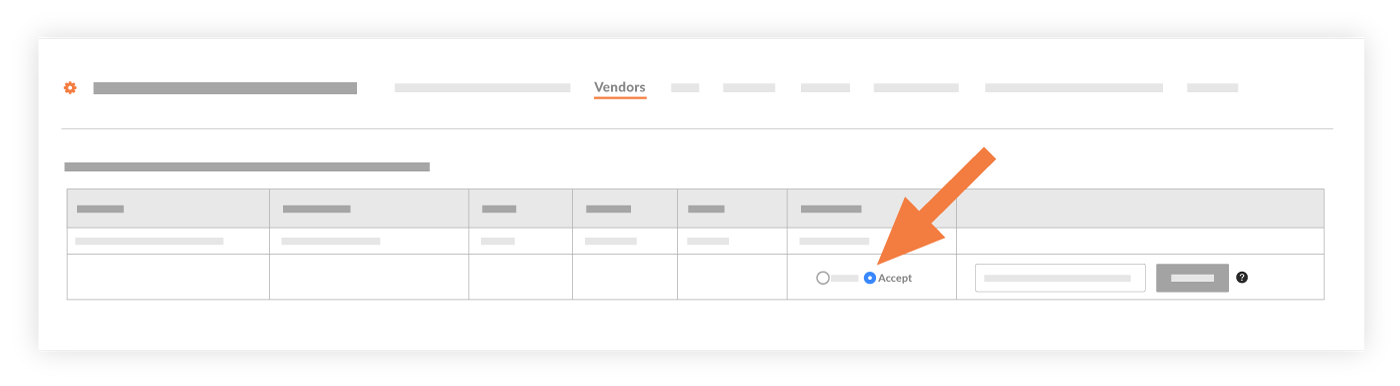
- En la lista desplegable Tipo de empresa, seleccione el tipo de empresa. Por ejemplo, si el registro es para un subcontratista, seleccione sub.
- Seleccione el tipo de empresa en la lista desplegable Tipo de empresa.
- Introduzca el ID de la empresa de su ERP.
Notas
- Tiene que introducir un ID único de empresa ERP en este campo.
- En su sistema ERP, se asigna un número de empresa único a un nuevo registro utilizando el sistema de numeración establecido por su empresa. Algunas empresas introducen el siguiente número disponible en una secuencia, mientras que otras utilizan caracteres alfabéticos para representar el nombre del cliente (por ejemplo, All Star Concrete = ASC).
- Si su entrada de ID de empresa de ERP en Procore ya se ha asignado a un registro en su sistema ERP, la integración NO exportará el registro.
- Haga clic en Exportar.
Esto exporta el registro de la empresa al sistema ERP integrado. Aparece un mensaje que muestra el estado de exportación, que puede tardar unos minutos.Sugerencias
- Para confirmar que la exportación se realizó correctamente, inicie sesión en su sistema ERP y verifique que el registro aparezca como se esperaba.
- Si la exportación del registro falla, haga clic en Error al exportar para ver los elementos fallidos en una lista. A continuación, siga los pasos indicados a continuación para Rechazar la Empresa.
Rechazar la empresa
- Localice la empresa deseada en la lista "Solo empresas en Procore".
- Elija Rechazar.

- Indique el motivo del rechazo en el cuadro Introducir un comentario.
- Haga clic en Rechazar.
Se rechaza el registro de empresa. No se importa al sistema ERP integrado. El sistema devuelve el registro a un estado editable en las herramientas Directorio de empresa y Directorio de proyecto.

